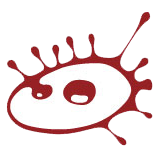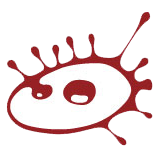转载----http://www.cgjoy.com/thread-15378-1-1.html
Zbrush之Z球应用——快速创建角色模型(转载)
http://www.cg-fun.com/forum.php?mod=viewthread&tid=14598&fromuid=20252
CG行业发展迅速,对我们每个CG从业人员来说,是机会更是挑战。就行业门槛大幅提高来看,已是不争的事实。对现在一些公司的测试要求总结一下,一般四个字“又快又好”。作为一个模型师,常会碰到一天或两天完成一个全身角色的考题,往往角色还会需要摆出pose。要是换过去,大家maya劈线做人头人体,甚至劈线做褶皱,已是时间过去许久,更别说为角色绑骨骼摆动作了,很明显传统思路以较难达到要求了。这一格局是谁带来的?我想,除了行业的标准提高,zbursh自然是最大推手。
本篇希望和大家谈的就是如何利用zbrush快速完成全身角色模型。教程会和大家探讨如何利用zbrush的Z球功能,完成人头,手,躯干等内容。希望能拓宽大家的制作思路,全面提高制作速度。
使用工具:
Zbrush, maya
最终效果:
第一部分,角色头部制作
首先是zphere基本使用方法介绍。
1.开始制作一个z Sphere(z球)模型。从Tool面板中选择z Sphere,一个红色的双色调球体。进入编辑模式,按T键。
2.点Q键,从z球拖拽出一个新的z球,按住别松可以调节新球的大小。按住Shift键能够添加一个和父级大小相同的新球。
3.按住Ctrl键能添加一个和绘指笔刷大小一致的新球。
从开Ctrl键可拖拽调节新球的位置。
4.按A键可以看到z球蒙皮后的网格的效果。通常称第一个z球为根球,一般根球需要有两个以上的子球,蒙皮后才会是封闭的模型。
5.Movemode移动模式快捷键W。拖拽任一z球,改变了灰色连接球的长度。拖拽连接球可以改变它以下子球的位置,子球间相互位置不发生变化。按Alt键拖拽灰色连接球移动,整个子链会整体调整形体。
6.Scale mode缩放模式,快捷键E.在z球上拖拽能改变z球大小。拖拽连接球能够改变整个子链。按Alt键拖拽能够同时缩放从连接链开始的第一个z球和所有子链。如果连接链的第一个z球有别的子链,此命令不能执行。
7.Rotate mode旋转模式,快捷键R. 在z球上旋转,会以z球自身方向旋转,此球所有子链被带动旋转,按住Alt键旋转,所有子球会同时旋转,通过A键蒙皮后,可以看到旋转z球使整条z球链扭曲。通过拖拽连接链,可以影响所有子链的位置,活动范围以父球为轴心做360度旋转。
8.Adaptive Skinning
自适应蒙皮会分析z球的结构,通过对参数的调整,可以得到可控的拓扑结构。并且通过A键可以反复观察蒙皮效果. Preview 蒙皮预览模式,快捷键A。Density 蒙皮多变形细分度。Make Adaptive Skin 在Tool工具栏中创建自适应蒙皮。
9.利用z球开始创建头部模型,从Tool面板中选择z Sphere,点Q键激活z球,点X激活对称操作,显示两个小红圈,拖拽出两个球作肩膀
10.两个小红圈往中间靠近,变为一个绿圈,往上拖拽新球做脖子
11.依次再拖拽三个球,确定脸的位置,点A键预览蒙皮效果。
12.利用之前讲解的W,E,R,移动,缩放,旋转z球,调整模型,点Make Adeptive Skin命令生成Poly模型。
13.在Tool工具中选择新创建的蒙皮模型,模型会以Skin_命名。然后进一步调节模型,注意把两个五星点(图红点位置)作为脖子最低点,调整两个片段作为脖子,将脸部的线尽量均匀。
14.打开Tool下的Geometry面板,先点Del Lower命令,让当前模型精度为一级
15.按住Ctrl+Shift键框选如图区域,松开Shift键,绿色选区变为红色,松开鼠标,选中区域被隐藏。点DelHidden命令,被隐藏的面被删掉,这一操作是为了将肩膀上多余的面删掉,因为一级模型面数十分重要,细分后会以指数递增,应将一级模型面多分布在脸部。
16.细分模型,按Divide命令,根据你的机器性能,将模型细分到百万面左右,我的机器是到八级,240万面左右。细分一次面数4倍。
17.调整模型大型。打开X对称操作,主要利用move笔刷,进行大型调整。先在侧面推出眉弓和颧骨,然后拉出鼻子。
18.调出口轮的体块,转到正面将脸部的线稍微向鼻子靠拢。
19.注意人头的基本结构,A处强调眉弓会比颧骨窄些,B处往里推,强调颧骨走向,拉出鼻子纵深。C处强调口轮从仰视角度有点像个弓型,d处强调眉弓应是淡淡的弧的趋势,不要太平,更别像e的趋势。
20.用Standard笔刷画出耳朵大型,用Smooth笔刷抹出耳朵的斜面。
21.调整大概成下图,注意人体基本规律,脸庞注意三挺五眼,耳朵上齐眉下齐鼻。
22.继续调整,这步比较困难,重要是找到好的参考图片(明星或美女图片)传统东方审美美女一般都有饱满的额头,大眼睛,脸椭圆下巴稍尖。
23.利用claycube笔刷画出头发的大趋势。Claycube体块感很强,而且基本不受布线影响,结合Smooth笔刷很快能得到较好效果。
24.接下来就是对五官的细化了,首选是眼睛。眼睛是心灵的窗户,它的塑造十分重要,同样建议找清晰的资料。这边强调几个我觉得重要的地方,A点是个低点要强调。B点应比较饱满,不要太平。重点是眼睛不管什么样都应该能包住眼球。
25.调眼睛,可能还会遇到的问题是线不够,很难刷锐,除了应多在 7级8级刷之外,应用 Pinch笔刷收线使结构锐化,如双眼皮。
26.睫毛对制作女性是至关重要的,做法不难,在maya用面片加几个片段,复制然后缩放长短,然后就是旋转摆眼睛上摆放了,需要些耐心,做好会使眼睛增色不少。
27.继续制作鼻子,鼻子从仰视角度,注意A的坡度,鼻侧要又坡度,感觉鼻子有点埋在脸上。B处和D处,强调鼻翼是转进鼻孔里的。C处的两条绿线是强调两个距离。
28.在做鼻子时,可以适当使用Inflat笔刷,它是膨胀笔刷。它可以用来加强鼻翼和鼻头的饱满感。
29.嘴巴的刻画我个人感觉是比较简单的。可以从三个角度观察它。a处体现弓型,b处表示上嘴唇类似M型,c处表明下嘴唇嘴角是转进嘴巴里,d有两块肌肉(女性表象较弱)e表示上下嘴唇的位置。抓住这些基本结构,一个不错的嘴就出来啦。
30.嘴唇在到8级后,可以又Clay笔刷刻画肉感,当然standard笔刷也可以,根据大家习惯了。
31.耳朵在过去的制作中,是个不小的难点,只能在maya中劈线整理线的走势,难度大,费时间,现在又了Zbrush,大家只要找张耳朵的图片刷刷就好啦。.
32.头发的细化利用的是Lazy mouse(A)这个工具。还是比较好用的。不过要先用standard笔刷分出大的体块,如B图,最后用Lazy mouse工具细化头发丝。这里需要大量的耐心和时间。
33.最后我们就用一个球完成了人头的制作,zbrush带给我们的是在造型的时候较少的考虑布线,把更多的经历放在形体上。
第二部分,身体制作
34.利用Z球创建身体是非常方便的,你可通过缩放z球的大小,随意调整模型体块,通过蒙皮后的预览效果及时修改模型比例。还能够直接摆好动作,做静帧作品,很像雕塑里的弯铁丝做骨架。
35.这边又几个建立,图中1是Z球母球的位置,可以得到3的蒙皮效果,2处这些在关节之间加的Z球是为了得到图中4的均匀布线。
36.注意如果将母球(第一个创建的z球)放在胯部,会得到5的布线,这样的蒙皮效果比较接近腿的趋势,但需要蒙皮后用move笔刷做出调整,我个人认为两种布线都可以。
37.这边需要给大家提一下,在创建Z球的时候,Z球常出现忽然飞掉,按F键(最大化试图),Z球会出现在图中A处,模型小而且远,这时可以点下图中B处S.Pivot,使自身轴心回到模型,快捷键Ctrl+p.
38.Z球创建完毕后,使用Make PolyMesh3D或Make Adaptive Skin创建最终蒙皮。它们又一点点区别,点b处蒙皮会保留d出的细分历史,直接点a蒙皮会像c处没有显示历史,不过点e就可以使蒙皮细分精度退到最低。Maya中模型smooth历史误删,也可导进zbrush利用Reconstruct Subdiv工具退到最低级。
39.调整模型基本比例,注意图中A处强调的几个人体转折,图中b处是强调腿部的基本结构趋势线,后面我们要直接把腿部改成靴子,所以要刻画的较为仔细。
40.如果要对模型进行细分前,我们再介绍一个功能,那就是Tool菜单下的Morph target命令。它的功能是在模型细分后努力保持模型细分前的线的位置。使我们在最低级调整的结构位置最大限度的得到保持。操作如下,细分前先点图中StoreMT,细分模型,然后退回最低级,发现模型比之前瘦了不少,如图所示,再点Switch键,模型将被撑会去。再次细分模型将保持撑开的体块。
41.接下来就介绍一下利用zbrush的Move,Scale,Rotate(如图)调整模型姿态。但首先是要了解mask更能,摆姿势完全依靠它,按住Ctrl键,切换到move命令,在模型上拖拽,会出现如图所示的灰色区域,这个区域表示不受形变造作影响。技巧是按住Ctrl在灰色区域单击会使mask边缘柔化如图a-b,对应命令图中红框处所示。
42.了解了mask,我们就来看看move工具。如图a所示,利用mask遮住上半身,拖拽中间可以使腰部拉长,或者拖拽c点,胳膊会以b点为轴不等比拉伸。注意:移动橙色圈可以随意摆放控制杆位置。
43.然后是scale缩放工具,它又三种缩放方式,如图,拖拽a点头部会以b的为作用点等比放大或缩小,控制杆横置,产生c点的压扁效果,控制杆竖起,产生d点拉宽效果。
44.最后是Rotate旋转工具,它同样有三种方式,利用mask遮住身体,如图a所示,拖拽b点以c点为轴旋转腿部,操纵杆竖起,拖拽d点产生图示旋转,操纵杆横置,拖拽e点产生图示旋转。
45.利用以上工具,耐心调整我们最终姿势,重点在腿部。我们会只要用作裤子和靴子,建议找图片参考。
第三部分,手部制作
46.这边提供两种z球做手的方案,先看第一种,以图中所示创建若干z球,蒙皮后效果如图。
47.这样的蒙皮效果和我们的手还是有较大区别,我们可以如图进行调整。
48.我们看到虽然这个布线不很完美,但它却是十分快捷,接下来就是细化手部。首先应是调整大型。在绘画中,手部是最难画的,可见做一个完美的手是不容易的,大家最后查找详细手部资料作为参考,这边我们根据zbrush特点,主要和大家探讨图中红色方框手部皱纹的制作方法。
49.首先找到一张清晰的手的大图,如图所示,切出一正方手纹作为素材。
50.将手纹素材导入,在Alpha菜单下,点import导入,如图所示,可适当调节Rf参数到4,使素材边缘诚信圆形虚化
51点击Make St命令(图中a处),将当前指纹Alpha激活Stencil模式(图中b处),视图中会激活指纹的alpha遮版(图中c处)
52.按下Space键(空格键),stencil模块为我们提供了一个调整alpha的功能,(如图所示)然后将alpha缩放到手指合适的位置,用standard笔刷轻轻涂抹。(如图所示)
53.退出stencil模式,可点击stencil on,快捷键alt+h,利用smooth笔刷将过多的噪点平滑,用Elastic笔刷将皱纹加强。Elastic笔刷Standard笔刷效果,相比之下它更好保持了表面的结构与凹凸。当然手上的皱纹也可直接用standard笔刷画出。
54.这边简单介绍第二种z球做手方法,供大家参考,如图所示创建z球,按a键得到图示蒙皮,很明显,这个效果不理想。
55.在tool菜单下,找到Adaptive Skin面板,将Ires调节为3,得到图示蒙皮效果。这样就比较接近手的布线。Ires是影响z球与自球连接关系的参数。
56.依次创建完成手部****z球,最终得到图示效果的手部模型。
57.继续通过move,rotate调整手的姿势,最终得到两个手的动态。其实手上又很多细节,不但考验大家的观察力和耐心,更考验大家的机器,因为很多皱纹,没有足够的模型细分画出来都是锯齿。所以希望大家把更多的精力放在大的结构上。
第四部分,衣服与道具
58.首先是衣服,我们利用之前身体的模型改衣服。如图所示,用z球做的身体基础非常缺线,这里建议大家导出模型到maya里加线。加线后,尽量使布线均匀,方格子是最容易刷的,如图所示。
59.在衣缝处可干脆将模型分开,然后在分别导入zbrush,再利用subTool工具里Append将各个部分整合起来。主要两个好处,其一低级模型模型被拆散,面数也被分单给若干部分,低级模型基数越小,细分次数自然越多,有利我们雕刻细节。其次,在编辑挎包和胳膊之间不会互相影响(如图所示)。
60. 虽然我们是zbrush的教程,但其实在制作衣服时,又大量工作是在maya里完成的,例如羽绒服的一节一节完全可以在maya里分配好(如图A),这样带zbrush后,大的体块无需太高细分已经表现出来,只需把精力放在褶皱的刻画上,省面又省时(如图B),在对线的编辑方面maya是远高效与zbrush的。
61.靴子利用之前人体模型,改动很小,只需用卡几根线在鞋底和鞋口处,注意靴子的厚度,这点很重要。
62.裤子的裤缝很出效果,一定别忘记做。大家可以试试用Slash2笔刷画出裤缝,再用Pinch笔刷收紧裤缝。如图所示。
63.背包干脆就在maya里用一个cube细分两次,导到zbrush中,匹配一下位置,用move笔刷将大型调整一下,然后在导入maya,加几根线卡处包的缝线。注意卡线的方式,如图所示。
64.背包上的配件自然也是在maya里完成,我也看过用zbrush做机械的例子,不够我想更多的朋友还是更熟悉maya,如何便捷如何做。
65.其实zbrush也可以做硬朗的模型,这边我们用这个角色的耳钉来举个简单例子。在tool菜单下创建一个基本圆柱体,make poly3D后细分多次,然后打开对称功能,按下(R)命令激活环形对称工具,接下来就开始珠宝设计吧。
66.这是做的两个参考,效果还不错,也就几分钟,如果用maya卡线做显然又不划算了,所以我们主张怎么方便怎么做,模型在zbrush和maya中导进导出是很常见的。
67.最终完成了这个女性角色,虽然想把模型做的很真实无法速成,不过zbrush的确能在较短时间带给我们一个大感觉不错的模型,至少在测试中和平常习作中已可发挥它的作用。谢谢大家。(完)